¿Cómo usar varios colores de fuente o fuentes en una celda en Excel?
En muchos casos, es necesario utilizar varios colores de fuente o tipos de letra para destacar ciertas palabras en una sola celda. Este artículo le muestra dos métodos detallados para resolverlo.
Usar varios colores de fuente o tipos de letra en una celda en Excel
Usar varios colores de fuente o tipos de letra en una celda en Excel
Puede seguir las siguientes operaciones para aplicar varios colores de fuente o tipos de letra en una celda.
1. Seleccione la celda en la que desea aplicar varios colores de fuente o tipos de letra, luego acceda a la celda presionando la tecla F2 (o simplemente haga doble clic en la celda).
2. Seleccione el texto al que necesita aplicar diferentes colores de fuente o tipos de letra, haga clic en Inicio > Color de fuente o Fuente en el grupo Fuente, y luego especifique el color de fuente o tipo de letra que necesita. Ver captura de pantalla:
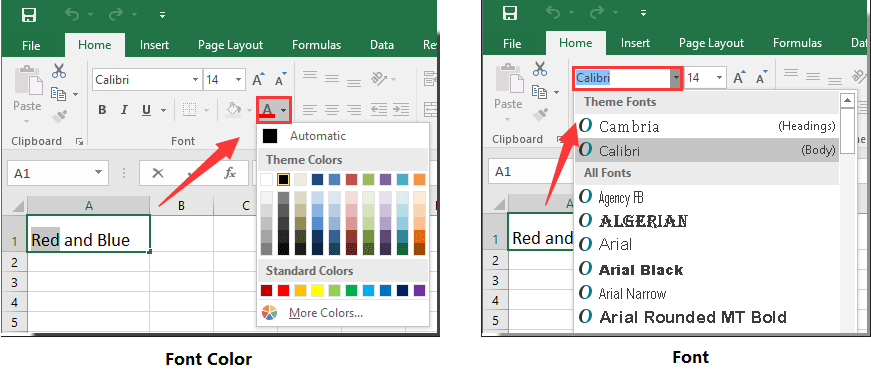
3. Repita el paso 2 hasta que la celda esté llena con los diferentes colores de fuente o tipos de letra que necesita.
A continuación, puede ver que se han utilizado varios colores de fuente en una celda, como se muestra en la siguiente captura de pantalla.
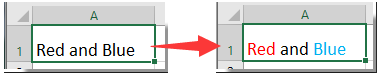

Descubre la Magia de Excel con Kutools AI
- Ejecución Inteligente: Realiza operaciones en celdas, analiza datos y crea gráficos, todo impulsado por comandos simples.
- Fórmulas Personalizadas: Genera fórmulas adaptadas para optimizar tus flujos de trabajo.
- Codificación VBA: Escribe e implementa código VBA sin esfuerzo.
- Interpretación de Fórmulas: Comprende fórmulas complejas con facilidad.
- Traducción de Texto: Supera las barreras del idioma dentro de tus hojas de cálculo.
Las mejores herramientas de productividad para Office
Mejora tu dominio de Excel con Kutools para Excel y experimenta una eficiencia sin precedentes. Kutools para Excel ofrece más de300 funciones avanzadas para aumentar la productividad y ahorrar tiempo. Haz clic aquí para obtener la función que más necesitas...
Office Tab incorpora la interfaz de pestañas en Office y facilita mucho tu trabajo
- Habilita la edición y lectura con pestañas en Word, Excel, PowerPoint, Publisher, Access, Visio y Project.
- Abre y crea varios documentos en nuevas pestañas de la misma ventana, en lugar de hacerlo en ventanas separadas.
- ¡Aumenta tu productividad en un50% y reduce cientos de clics de ratón cada día!
Todos los complementos de Kutools. Un solo instalador
El paquete Kutools for Office agrupa complementos para Excel, Word, Outlook y PowerPoint junto con Office Tab Pro, ideal para equipos que trabajan en varias aplicaciones de Office.
- Suite todo en uno: complementos para Excel, Word, Outlook y PowerPoint + Office Tab Pro
- Un solo instalador, una licencia: configuración en minutos (compatible con MSI)
- Mejor juntos: productividad optimizada en todas las aplicaciones de Office
- Prueba completa de30 días: sin registro ni tarjeta de crédito
- La mejor relación calidad-precio: ahorra en comparación con la compra individual de complementos